在日常数据处理中,用表格计算时经常会遇到这样的情况:不同行需要套用不同的计算规则,这时候传统的公式下拉填充就会失灵,就需要用到批量填充。尤其是当数据量很大时,手动逐个输入公式不仅效率极低,还容易出现错误。其实,只要掌握批量填充技巧,就能轻松解决这个难题。下面就通过具体案例,讲解如何用函数高效应对多种计算规则下的公式批量填充问题。
一、计算规则差异导致传统下拉法失效
假设有一份表格,A1到D5区域是1至4季度的利润数据,E列记录的是每个季度对应的加权计算规则,现在需要在F列算出每个季度的加权总和。
如果数据量很小,比如只有4行,我们还可以手动输入公式,比如在F2单元格输入“=B2+50+C2×1.3+D2+10”;
但如果数据量非常多,由于每一行的加权规则都不一样,常规的下拉填充公式方法就完全不管用了,这时候就需要更高效的解决办法。

二、使用SUBSTITUTES函数替换
因为SUBSTITUTES函数支持批量填充,旧字符和新字符都可以设置为数组形式。其语法结构为:SUBSTITUTES(需要替换的文本,旧字符,新字符,替换的序号)
具体操作:把规则文本转化为计算表达式
在F2单元格输入公式:=SUBSTITUTES(E2,$B$1:$D$1,B2:D2)
原理是:用B1到D1的项目名称作为旧字符,替换成B2到D2对应的利润数据,这样E列的规则文本,比如“B2+50+C2×1.3+D2+10”,就会转化为包含具体数值的表达式,例如“80+50+48×1.3+35+10”。
三、利用EVALUATE函数完成计算
SUBSTITUTES函数返回的结果是文本类型的表达式,还需要借助EVALUATE函数来计算出具体数值,所以最终的公式是:=EVALUATE(SUBSTITUTES(E2,$B$1:$D$1,B2:D2))
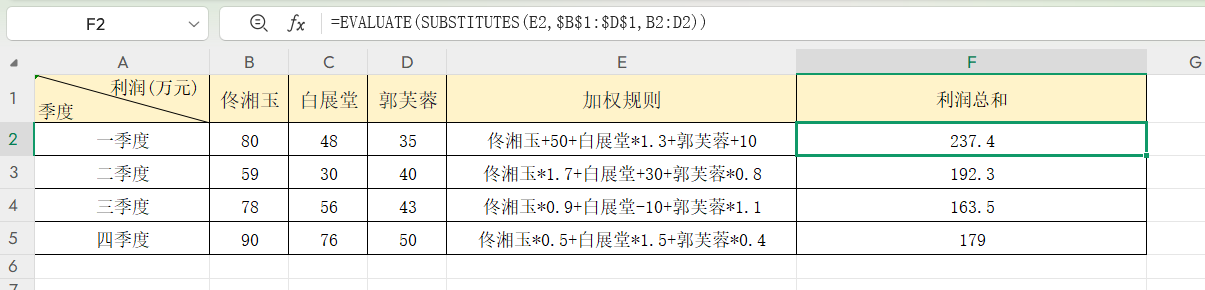
注意:在金山WPS表格中,可以直接在单元格里输入这个公式;而在微软Excel中,由于EVALUATE是宏表函数,不能直接在单元格中使用,需要通过“自定义名称”来间接调用。
结语
掌握SUBSTITUTES和EVALUATE这两个函数的组合用法,不仅能解决多种计算规则下的批量填充问题,还能应对从几十行到上万行的大数据处理场景。无论是季度业绩统计、多维度绩效核算,还是复杂的自定义规则计算,都能摆脱重复的手动操作,让表格处理效率得到极大提升。






